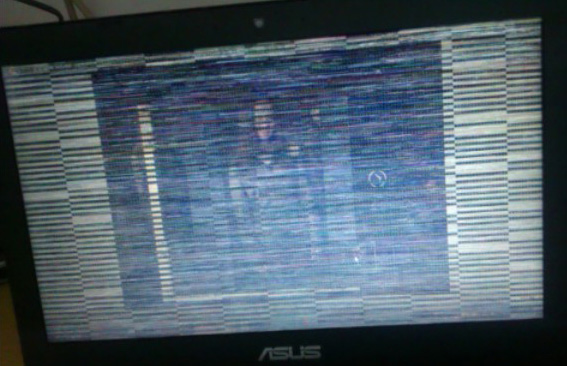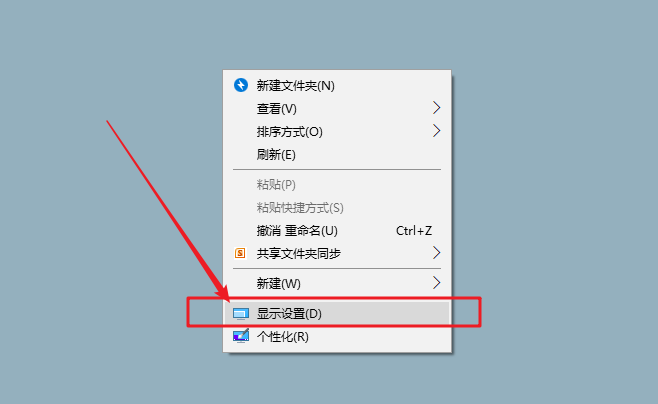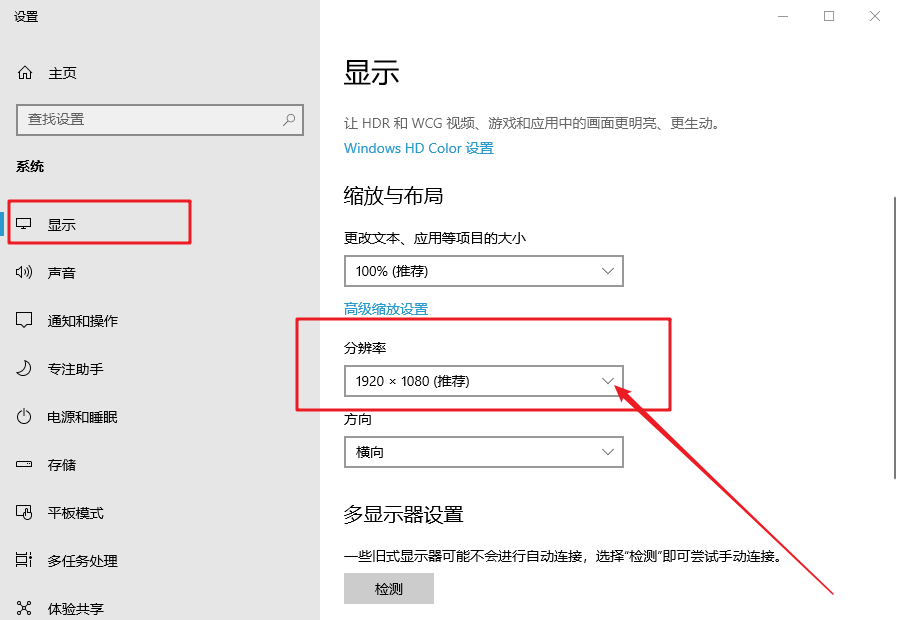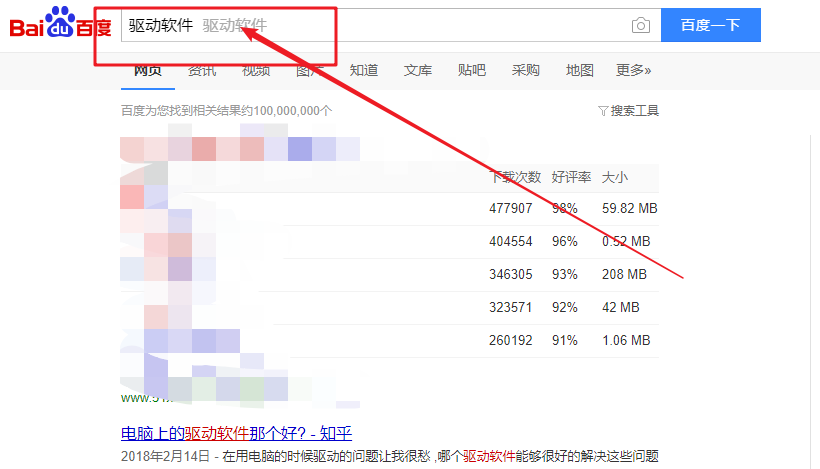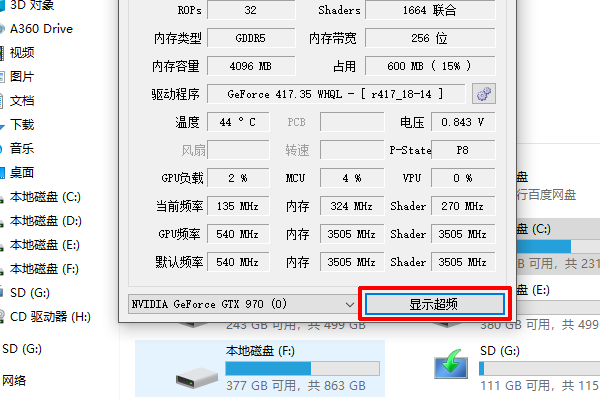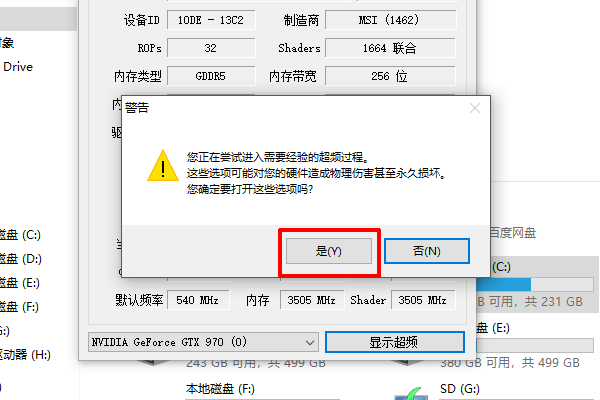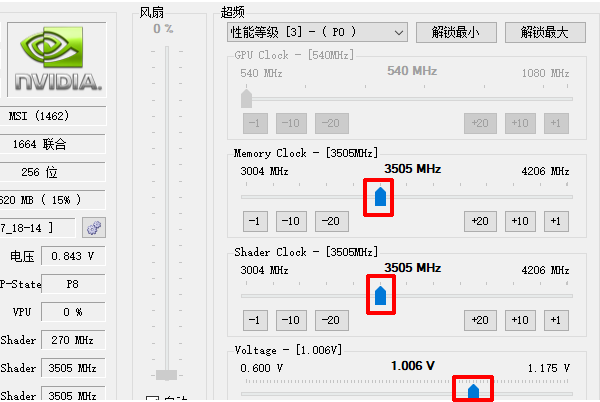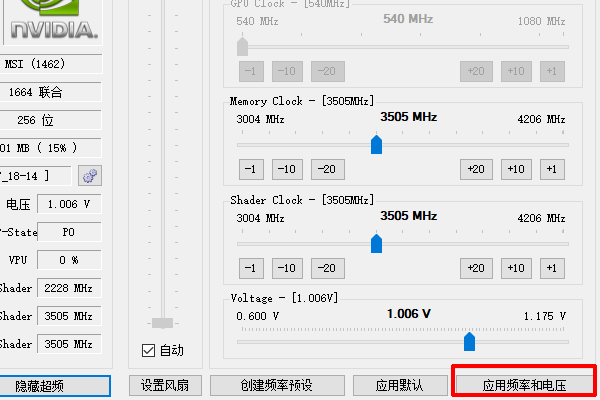计算机死机的解决方法及操作步骤,花屏死机怎么办?电脑花屏死机常见原因以及解决方法... |
您所在的位置:网站首页 › 计算机死机的原因和解决的办法 › 计算机死机的解决方法及操作步骤,花屏死机怎么办?电脑花屏死机常见原因以及解决方法... |
计算机死机的解决方法及操作步骤,花屏死机怎么办?电脑花屏死机常见原因以及解决方法...
|
电脑使用时间久了,难免会出现各种问题,相比电脑蓝屏,电脑花屏死机的情况也不少见。而很多人在面对电脑死机花屏的时候,都不知道如何进行检查排除,解决花屏问题。其实,电脑花屏的常见原因还是比较多的,而不同的情况,花屏死机解决方法也不一样。下面就来看一下电脑花屏死机常见情况以及解决方法!
电脑花屏死机3种常见原因! 1、 显示器的分辨率或刷新率设置不当,电脑屏幕频繁显示花屏 2、 显示器与主机的连线松动,显示画面出现花屏 3、 显卡出现问题,比如显卡驱动程序不兼容、显卡过度超频以及显卡质量不好等等,都会导致电脑花屏死机 根据以上的3种常见原因,我们可以逐一进行检查排除花屏死机,解决电脑花屏死机!
花屏死机怎么办? 不同的显示屏的分辨率都有所差别,液晶屏幕分辨率比CRT屏幕要低,因此如果分辨率超过厂家标明的最佳分辨率,就会出现花屏的现象。 所以,我们可以查看显示器的分辨率是否设置过高,通过设置正确的分辨率解决花屏问题。 解决方法:重新设置电脑分辨率! 1、 右键桌面空白处,选择“显示设置”
2、 如图所示,找到分辨率设置,自行设置合适的分辨率即可
如果重新设置电脑分辨率之后,电脑还是有花屏的情况,那就继续检查显示器与主机的连接是否存在接触不良的问题。 解决方法:检查重新连接主机和显示屏! 1、 将主机和显示屏的连接线重新插拔,测试时要注意显示屏是否会有杂乱的线条或者斑点出现,将连线插好之后,再查看显示屏是否恢复正常。
2、 如果还是有花屏的情况,那么请尝试更换显示器数据线,现在大多是VGA线,再重插一下,或是拨下看看原显示器数据线有没有断针或是线路破损,可能会导致电脑花屏死机。
花屏死机怎么办? 其实,根据维修经验来判断,多半显示器花屏都是显卡的问题。我们先从容易的地方进行检查排除。 第一步:检查排除电脑显卡驱动程序不兼容导致电脑花屏死机! 显卡驱动程序有许多版本,如果电脑安装了不合适的显卡驱动,也是会出现花屏死机的现象。 解决方法: 卸载驱动程序,重新安装合适的驱动程序,如果你不知道如何操作的话,可以选择使用第三方驱动程序软件进行操作,自动安装显卡驱动,解决电脑花屏死机问题!
第二步:检查排除显卡过度超频导致电脑花屏死机! 显卡过度超频使用,电脑显示屏就会出现一些不规则、间断的横纹,可以通过适当降低超频幅度来解决花屏死机。而之后使用操作时,也要注意降低显存频率。 解决方法: 1、 一般是通过NVIDIA Inspector软件来进行超频,所以也可以用它来调节超频参数,打开软件后,如图所示,点击右下角的“显示超频”
2、 弹出一个警告窗口时,点击“是”继续操作
3、 出现超频调节窗口后,就可以自己调节相应的滑块,自行降低超频参数
4、 最后,只需点击“应用频率和电压”,它就会以新的超频幅度来进行超频了,也就不会出现显卡过度超频导致电脑花屏死机
第三步:排除显卡质量问题导致电脑花屏死机! 如果上面的方法都没办法解决花屏,那么就只能是电脑硬件问题,也就是显卡本身的问题了 解决方法: 1、 关机断电,打开机箱盖并把显卡拆下,查看显示器电容有没有鼓包,如果电容鼓起来就不要用了,更换新的显卡
2、 如果电容没有鼓起来,那么就将显卡拨下,看看金手指有没有氧化,使用橡皮将金手指仔细擦擦,擦干净后再插上去,然后重新通电,查看电脑还会不会有花屏的情况
3、 如果还是花屏的话,那么就可能是显卡的某个显存坏了,可以换块显卡上去试试。
以上就是电脑花屏死机常见原因以及解决方法,如果你的电脑也出现了同样的情况,那么可以参考以上方法逐一排查。如果电脑花屏是开机进入系统之后才出现的,多半是显示驱动问题或病毒。这样我们就可以通过重装驱动或者查杀病毒来解决花屏死机问题了。 |
【本文地址】
今日新闻 |
推荐新闻 |